Magento2 促銷功能小技巧 – 簡化多SKU輸入步驟

熟悉 Magento原生促銷功能的你一定知道,無論是目錄促銷(Catalog Price Rule)或購物車促銷(Cart Price Rules),都有豐富多元的條件能夠進行設定;正因為能進行的變化多,有時候複雜的邏輯確實讓人頭痛。此篇文章將要針對經常被詢問的:目錄促銷或是購物車促銷設定時,能夠一次大量匯入SKU嗎? 進行能夠簡化的操作說明!
從這篇文章你會知道:
- Magento 2 促銷設定條件能夠一次大量匯入SKU嗎?
- Magento 2 促銷設定需要大量匯入SKU的可能情境
- 簡化Magento 2 促銷設定匯入SKU的小技巧
延伸閱讀:
不清楚Magento目錄促銷與購物車促銷的讀者可以先參考以下連結:
Magento 2 促銷設定(一) – 目錄促銷規則
Magento 2 促銷設定(二) – 購物車促銷規則
讓我們從目錄促銷與購物車促銷的後台介面開始看起(如下圖),當要以SKU作為促銷先決條件時,需進行以下基本操作,Magento 2 後台路徑:MARKETING → Catalog Price Rule或是Cart Price Rules → Condition → 點擊![]() 並選擇SKU
並選擇SKU
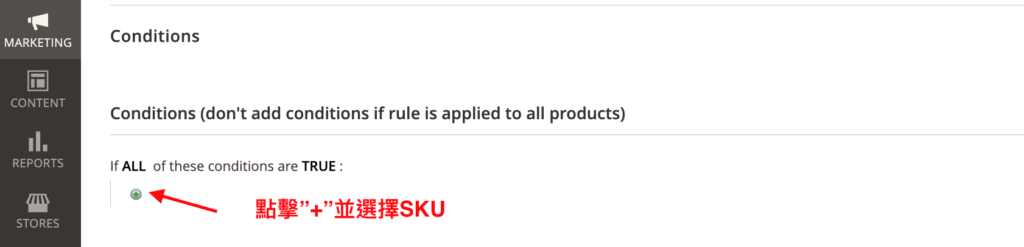
根據需要條件選定商品SKU,若促銷內容要排除指定SKU,需要將條件設定為『is not』。
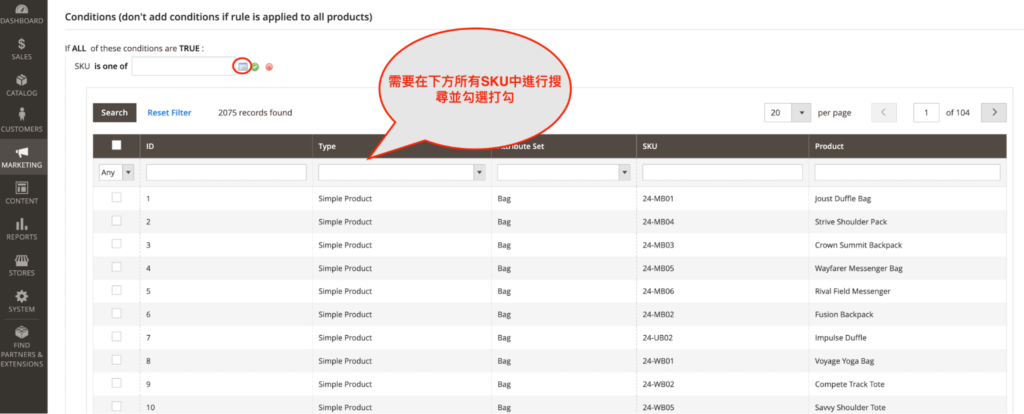
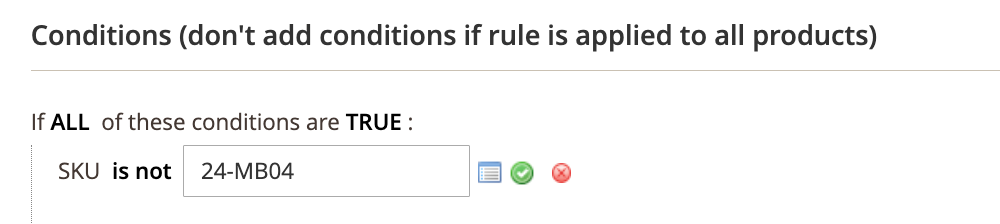
操作的步驟不算太繁複,但是當促銷活動要針對或排除大量指定SKU時,有沒有一次性匯入的功能減少操作人力成本呢?
答案是“沒有”。
Magento 2 促銷設定需要大量匯入SKU的可能情境
Magento是一套在同一個後台,可以管理多國、多語系、多品牌銷售網站的系統,我們的客戶碰上的問題,便是因為有多達三十種品牌同步管理,如果要針對SKU進行促銷條件設定,每個品牌都要指定、排除的SKU,便會是個大量且繁複的操作,難免也會有人力執行錯誤產生。
雖然Magento針對促銷沒有相關匯入功能,我們還是可以透過小技巧,來解決這個問題!
簡化Magento 2 促銷設定匯入SKU的小技巧
我們從後台可以發現,設定Condition勾選多SKU時,Magento會用逗號區隔每個SKU,只要運用這個特點、搭配Google Sheet 或是Excel公式就能有效簡化步驟!
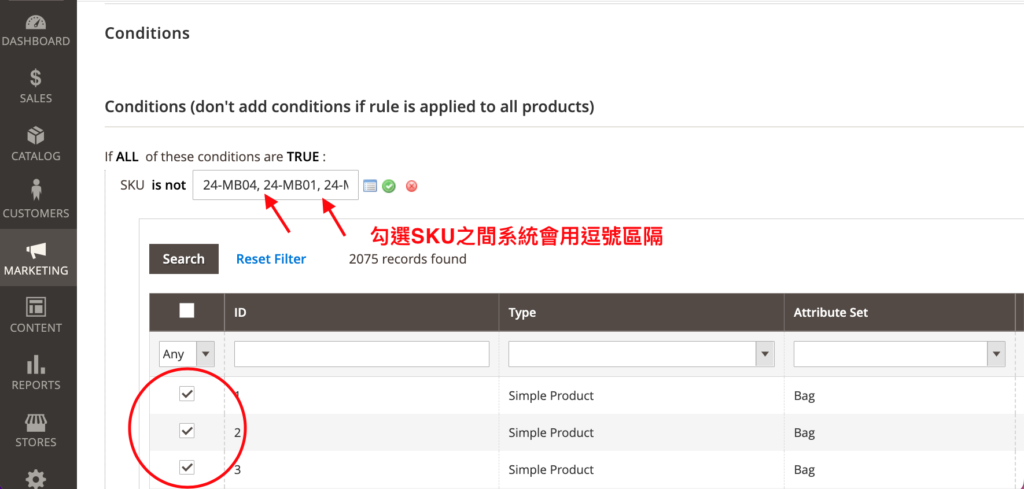
Step 1:用Google Sheet做示範,我們將使用簡單的公式,把數個SKU整併後用逗號分開,再把整併後的SKU貼回上圖所示的欄位即可完成,公式如下:
=JOIN(“,",A1:A100)
- “," → 代表用逗號分開
- A1:A100 →則是要整併的SKU所在欄位
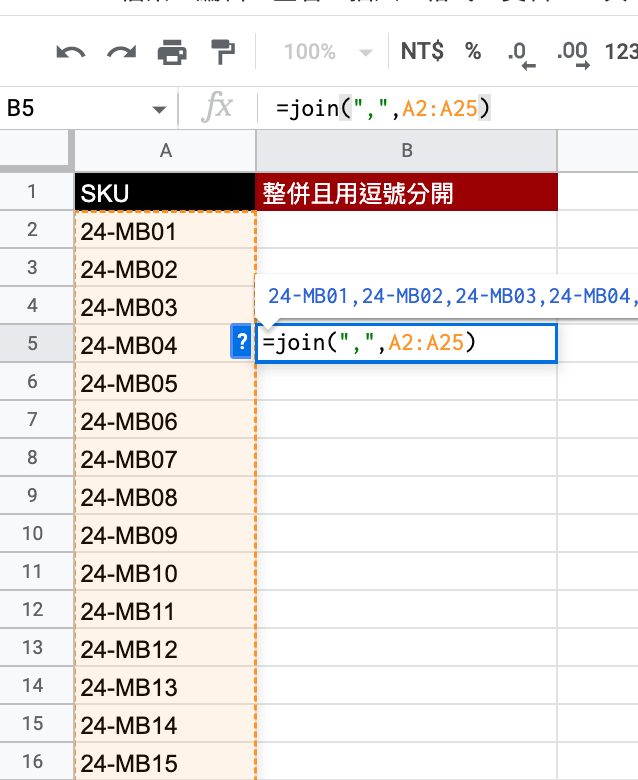
Step 2:代入公式點選Enter後,即可讓SKU整併且用逗號分開於同一欄
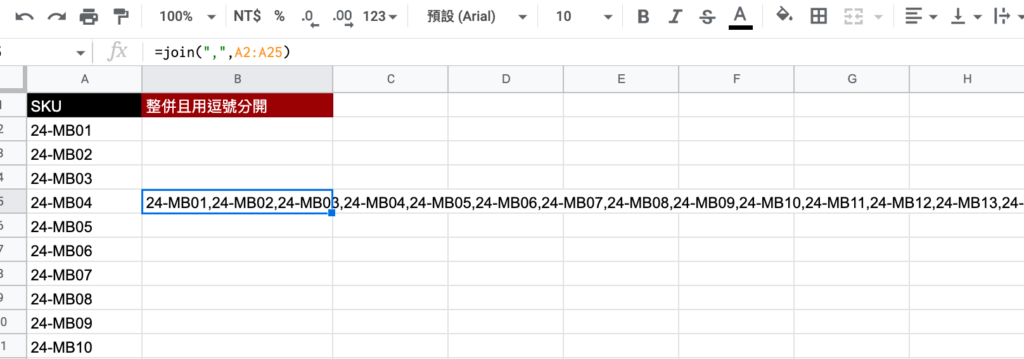
Step 3:複製該欄位、在其他空白欄位點擊右鍵 → 選擇性貼上 → 僅貼上值 (務必進行此步驟,以免貼入公式)
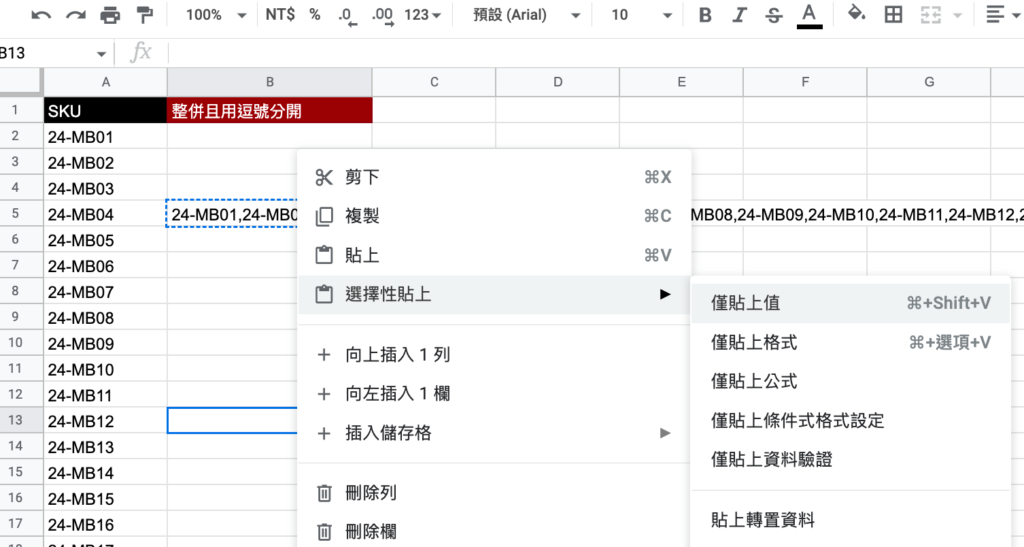
Step 4:再次複製此欄位內容
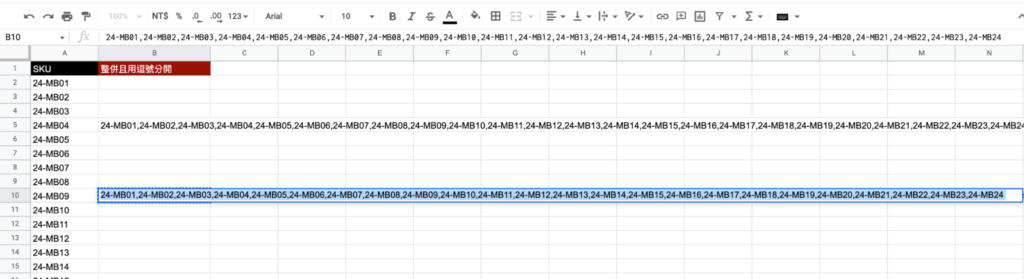
Step 5:將內容貼入Magento後台就完成嘍!
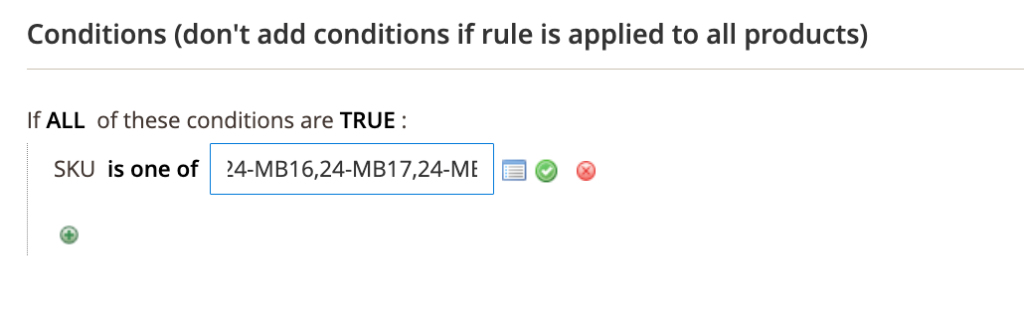
Step 6:完成後請在記得點擊![]() 並點擊右上方的
並點擊右上方的![]() ,若是目錄促銷的話要點擊
,若是目錄促銷的話要點擊![]() ,這樣才會生效。
,這樣才會生效。
以上為 Magento2促銷功能小技巧 – 簡化多SKU輸入步驟 的分享
訂閱歐斯瑞的電子報、追蹤臉書粉絲團及IG,收到更多電商相關實用資訊!也歡迎與我們聯繫
更多Magento設定教學,請見:Magento教學導覽





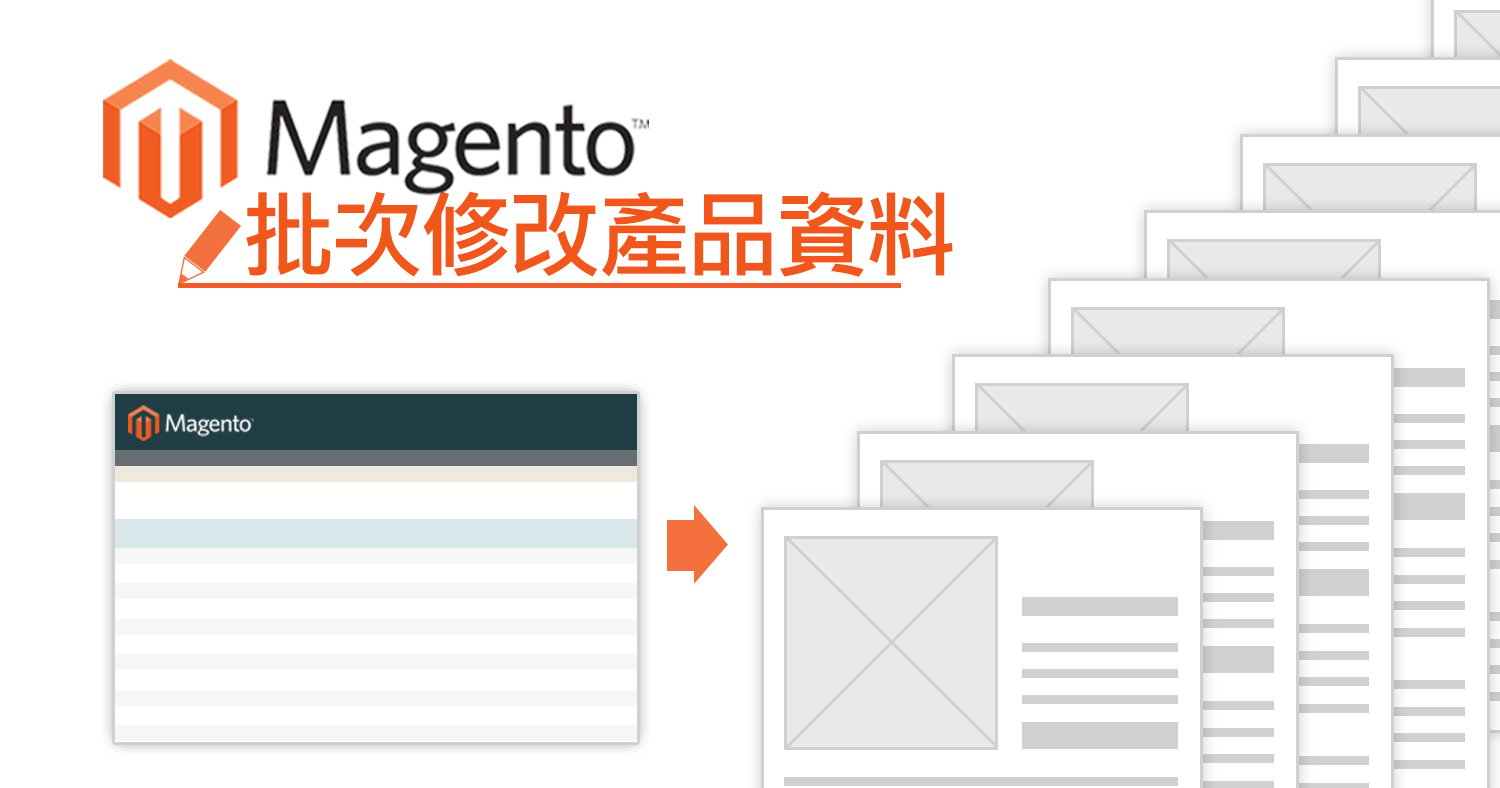

我要留言